专业的浏览器下载、评测网站
360浏览器使用Ctrl+F无法使用网页查找功能的解决方法(图文)
2022-03-18作者:浏览器之家来源:本站原创浏览:
最近有网友反映,他在使用360浏览器的时候,发现浏览器中的网页查找功能突然用不了了。本来在360浏览器中按下Ctrl+F快捷键的时候,浏览器就会弹出网页搜索的窗口,方便自己在网页中查找文字内容,现在这个功能却无法使用了,不知道是什么原因导致的。针对这种情况浏览器之家小编今天给大家分享一下360浏览器使用Ctrl+F无法使用网页查找功能的解决方法,有兴趣的朋友一起来看看吧!
1、首先打开360安全浏览器,在浏览器右上角可以看到一个由三条横线组成的“打开菜单”图标,使用鼠标点击该图标。
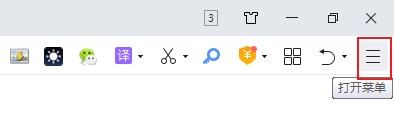
2、点击之后会在下方弹出360安全浏览器的菜单窗口,在窗口中点击“设置”进入浏览器设置页面。
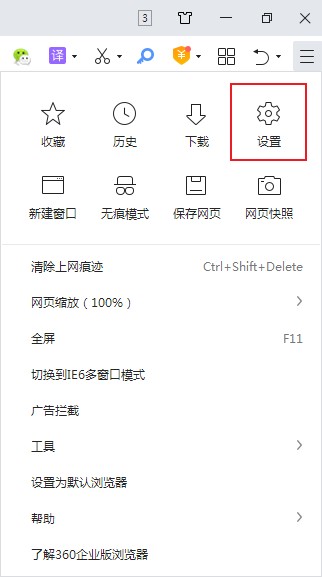
3、此时会进入360安全浏览器的基本设置页面,在页面左侧的导航菜单中可以看到“快捷键”这一项,点击切换到该页面中。
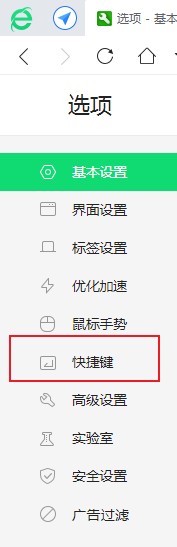
4、进入快捷键设置页面后可以看到,“禁用所有快捷键”目前是勾选状态,我们点击其前方的选框将其取消勾选就可以了。
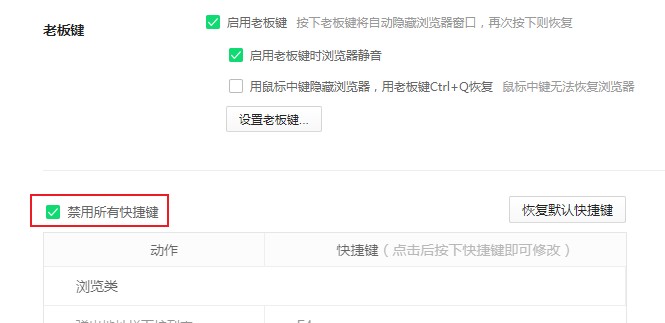
以上就是360浏览器使用Ctrl+F无法使用网页查找功能的解决方法,大家按照上面的方法来进行设置后,就可以重新使用网页搜索功能了。
360浏览器使用Ctrl+F无法使用网页查找功能的解决方法
1、首先打开360安全浏览器,在浏览器右上角可以看到一个由三条横线组成的“打开菜单”图标,使用鼠标点击该图标。
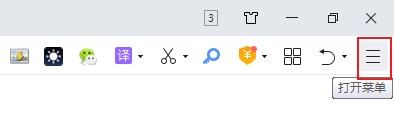
2、点击之后会在下方弹出360安全浏览器的菜单窗口,在窗口中点击“设置”进入浏览器设置页面。
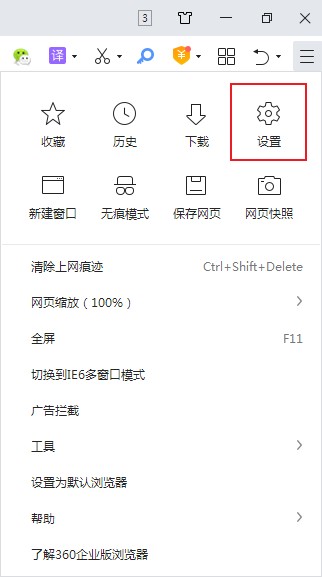
3、此时会进入360安全浏览器的基本设置页面,在页面左侧的导航菜单中可以看到“快捷键”这一项,点击切换到该页面中。
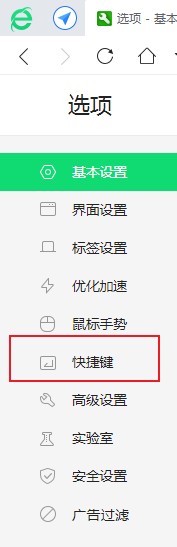
4、进入快捷键设置页面后可以看到,“禁用所有快捷键”目前是勾选状态,我们点击其前方的选框将其取消勾选就可以了。
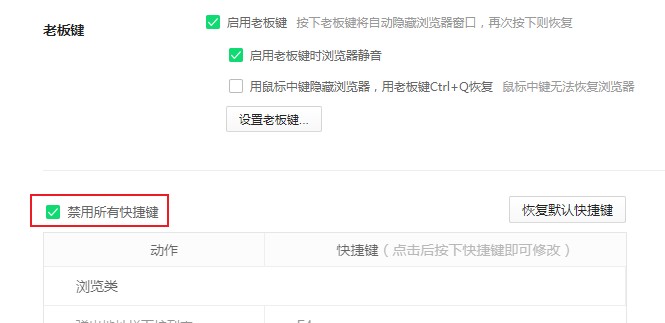
以上就是360浏览器使用Ctrl+F无法使用网页查找功能的解决方法,大家按照上面的方法来进行设置后,就可以重新使用网页搜索功能了。
猜你喜欢
热门文章
本类排行
- 1360浏览器打开网页提示存在违法信息其它网站正常的解决方法(图文)
- 2360浏览器打开4399游戏界面提示需要启用flash插件的详细解决方法(图文)
- 3360浏览器打开部分网页被反诈骗中心拦截的详细解决方法(图文)
- 4360安全浏览器关闭360画报的详细设置方法(图文)
- 5360浏览器安装猫抓网页视频下载插件的详细操作方法(图文)
- 6360浏览器出现请允许浏览器打开wps office提示的解决方法(图文)
- 7使用IE浏览器打开某些网页时会自动跳转到360浏览器的解决方法(图文)
- 8360浏览器的主页是灰色的设置不了怎么办(已解决)
- 9360浏览器收藏夹中的内容不见了怎么办?360浏览器恢复收藏夹的方法
- 10360安全浏览器青少年模式在哪里?360安全浏览器青少年模式开启教程
相关下载
关注手机站